Wi -FI kapcsolat az internethez való hozzáférés nélkül - mit kell tenni?
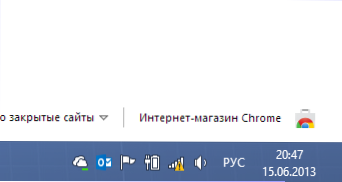
- 4873
- 1313
- Takács Tamás Csaba
Mivel a "Roter beállítások" témájának jelentős számú anyagát adják, különféle problémák merülnek fel, amikor a felhasználó vezeték nélküli útválasztóval szembesül - az utasítások megjegyzéseiben egy általános téma. És az egyik leggyakoribb - okostelefon, táblagép vagy laptop. Mi a baj, mit kell tenni, mi lehet az oka? Megpróbálom itt megválaszolni ezeket a kérdéseket.
Ha a Wi-Fi internetes problémák a Windows 10-re történő frissítés vagy a rendszer telepítése után jelentkeztek, azt javaslom, hogy a cikk megismerkedjen: A Wi-Fi kapcsolat korlátozott vagy nem működik a Windows 10-ben.
CM. Továbbá: Azonosítatlan Windows 7 hálózat (csatlakozik egy helyi hálózaton) és problémák a Wi-Fi útválasztó beállításához
Az első lépés azok számára, akik csak először hangolták be az útválasztót
Az egyik leggyakoribb probléma azok számára, akik korábban még nem találkoztak Wi -fi útválasztókkal, és úgy dönt, hogy önmagukban konfigurálják őket.
A legtöbb orosz szolgáltató az internethez való csatlakozáshoz bármilyen kapcsolatot futtatnia kell a számítógépes PPPOE, L2TP, PPTP -n. És a szokásból, már beállítva az útválasztót, a felhasználó továbbra is futtatja azt. A helyzet az, hogy attól a pillanattól kezdve, amikor a Wi-Fi útválasztót konfigurálták, nem szükséges futtatni, maga az útválasztót végzi, és csak akkor adja meg az internetet a többi eszköznek. Ha egy számítógépen csatlakoztatja, miközben az útválasztóban is konfigurálva van, akkor ennek eredményeként két lehetőség lehetséges:
- Hiba a csatlakozás során (a kapcsolat nincs telepítve, t.Nak nek. Már telepítve egy útválasztó)
- A kapcsolat be van állítva - ebben az esetben minden szokásos tarifát, ahol csak egy egyidejű kapcsolat lehetséges, az internet csak egy számítógépen lesz elérhető - az összes többi eszköz csatlakozik az útválasztóhoz, de az internethez való hozzáférés nélkül.
Remélem, többé -kevésbé egyértelműen elindítom. By the way, ez az oka annak is, hogy az útválasztó felületén a létrehozott kapcsolat "szakadt" állapotban van megjelenítve. T.E. A lényeg egyszerű: a kapcsolat vagy számítógépen, vagy egy útválasztón van - csak egy olyan útválasztóban van szükségünk, amelyet már az interneten is elosztunk más eszközök számára, amelyekre valójában létezik.
Megtudjuk, miért van a Wi-Fi kapcsolat korlátozott hozzáféréssel
Mielőtt elkezdenénk, és feltéve, hogy csak fél órával ezelőtt minden működött, és most a kapcsolat korlátozott (ha nem, akkor ez nem az Ön esete) próbálja ki a legegyszerűbb lehetőséget - indítsa újra az útválasztót (csak kapcsolja ki a kimenetből, és forduljon újra tovább), valamint indítsa újra az eszközt, amely megtagadja a csatlakozást - nagyon gyakran megoldja a problémát.
Ezenkívül ismét azok számára, akiknek vezeték nélküli hálózata van a közelmúltban, és az előző módszer nem segített - ellenőrizze, hogy az internet közvetlenül a kábelen keresztül működik -e (megkerüli az útválasztót, a szolgáltató kábelén keresztül)? Az internetszolgáltató oldalán található problémák a leggyakoribb oka annak, hogy az "internethez való hozzáférés nélkül csatlakozzanak", mindenesetre a tartományomban.
Ha ez nem segít, akkor olvassuk tovább.
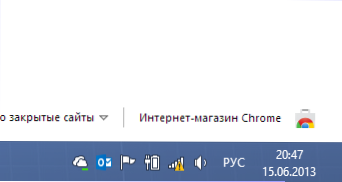
Melyik eszközt hibáztatja azért, hogy nincs hozzáférés az internethez - útválasztó, laptop vagy számítógép?
Az első - ha már ellenőrizte az internetet, a számítógépet közvetlenül a huzal segítségével csatlakoztatja, és minden működik, és amikor vezeték nélküli útválasztón keresztül csatlakozik, akkor sem, még az útválasztó újraindítása után is, akkor általában két lehetséges lehetőség van:
- Írjon vezeték nélküli csatlakozási beállításokat egy számítógépre.
- Probléma a vezeték-fi vezeték nélküli modul illesztőprogramjaival (gyakori helyzet a laptopokkal, amelyeket standard ablakok váltottak fel).
- Valami nincs rendben az útválasztóban (a beállításaiban, vagy valami másban)
Ha például más eszközök, a tabletta csatlakozik a Wi-Fi-hez és megnyitja az oldalakat, akkor a problémát laptopokon vagy számítógépen kell keresni. Különböző lehetőségek is lehetségesek itt: ha még soha nem használt vezeték nélküli internetet ezen a laptopon, akkor:
- Abban az esetben, ha az eladott operációs rendszert a laptopra telepítették, és nem telepítettek semmit - keressen egy programot a vezeték nélküli hálózatok kezelésére a programokban - ez szinte minden márka laptopjain elérhető - Asus, Sony Vaio, Samsung, Lenovo, Acer és mások. Előfordul, hogy még akkor is, ha a vezeték nélküli adapter állítólag a Windows -ban szerepel, és nem, a Wi -FI nem működik a védett segédprogramban. Igaz, meg kell jegyezni, hogy az üzenet kissé különbözik - nem az a tény, hogy a kapcsolat az internethez való hozzáférés nélkül.
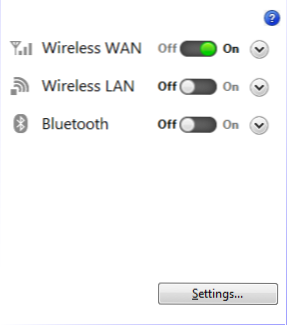
- Ha a Windows újratelepítik egy másikhoz, és még ha a laptop más vezeték nélküli hálózatokhoz is csatlakozik, akkor az első dolog, hogy ellenőrizze, hogy a kívánt illesztőprogram telepítve van -e a Wi -FI adapterre. A helyzet az, hogy azok a sofőrök, akiket a Windows önmagában állítottak fel a telepítés során, egyáltalán nem mindig működnek megfelelően. Ezért keresse fel a laptop gyártó weboldalát, és telepítse a hivatalos járművezetőket onnan a Wi-Fi-re. Ez megoldhatja a problémát.
- Talán valami nincs rendben a Windows vezeték nélküli csatlakozási beállításaival vagy más operációs rendszerrel. A Windows oldalon lépjen a hálózatok hálózatába és a jobb oldalon, a jobb oldalon válassza ki az „Adapter paraméterek módosítása”, kattintson a „Vezeték nélküli kapcsolat” ikonra, majd kattintson a Környegység menü „Tulajdonságok” elemre. Látni fogja az összekötő összetevők listáját, amelyekben kiválasztja a "Belső protokoll 4. verzióját", és nyomja meg a "Tulajdonságok" gombot. Győződjön meg arról, hogy nincsenek bejegyzések az "IP -cím", "fő átjáró", "DNS -kiszolgáló címe" mezőkben - mindezeknek a paramétereknek automatikusan ki kell fordulniuk (az esetek túlnyomó többségében - és ha a telefon és a táblagép Dolgozzon normálisan a wi -fi -n, akkor megvan ez az eset).
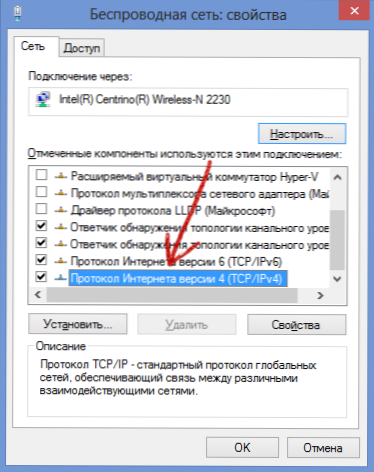
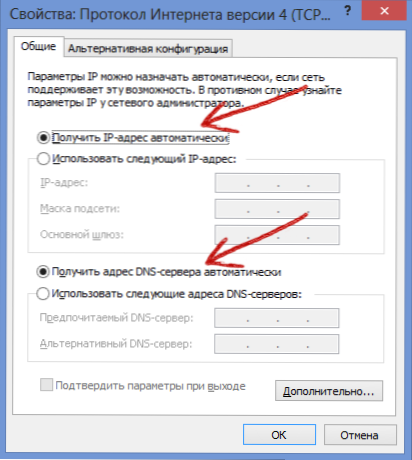
Ha mindez nem segített, akkor meg kell keresnie a problémát az útválasztóban. Lehet, hogy a csatorna segíthet, például hitelesítés, vezeték nélküli hálózati régió, 802 szabvány.tizenegy. Ez azt állítja be, hogy maga az útválasztó beállítása helyesen történt. Erről bővebben a cikkproblémákban olvashat, amikor a Wi-Fi útválasztót beállítja.

